
Njia ya 1: Kuita logi ya clipboard.
Katika moja ya matoleo ya Windows 10, logi ya kubadilishana buffer inaonekana, kuruhusu mtumiaji kutazama mambo kadhaa yaliyochapishwa mara moja, ikiwa ni pamoja na kuokoa habari kutoka kwa vikao vya uendeshaji wa PC. Mbali na kufanya kazi na chombo hiki cha moja kwa moja kilichopangwa, yaliyomo yake yanaweza kusafishwa kwa kuchagua au kabisa.
- Bonyeza mchanganyiko muhimu wa Win + V. Katika mahali ambapo mshale amewekwa, dirisha ndogo itaonekana na data ya hivi karibuni iliyokosa.
- Kulingana na lengo, futa rekodi moja na wote mara moja. Ili kufanya hivyo, bofya kifungo na pointi tatu kinyume na yoyote au tu maudhui unayotaka kufuta.
- Hapa, chagua "Futa" au "Futa yote" kulingana na matokeo yaliyohitajika.
- Kwa kusafisha kamili, utaona arifa inayohakikishia kuwa utaratibu umepita kwa mafanikio.
- Unaweza kabisa kuzima kazi ya kazi hii: Win + I Keys au kupitia "Mwanzo" kwenda kwenye programu ya mfumo wa vigezo.
- Hapa unahitaji sehemu ya kwanza "Mfumo".
- Kwenye jopo la kushoto, chagua "Kubadilisha Buffer".
- Hapa bonyeza kwenye kubadili kwa kuihamisha kwenye hali ya "off".
- Kwa njia, kifungo cha "Kubadilisha Buffer" kinapatikana pia.
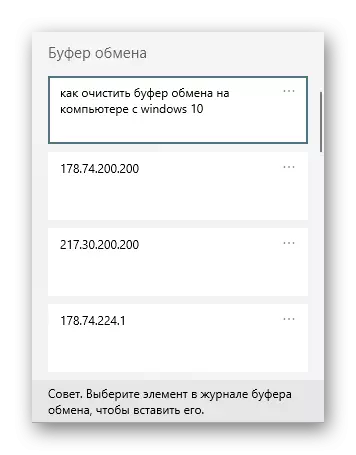
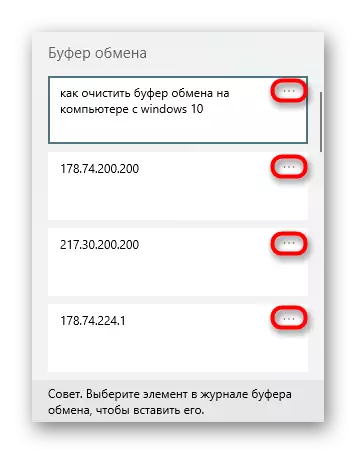
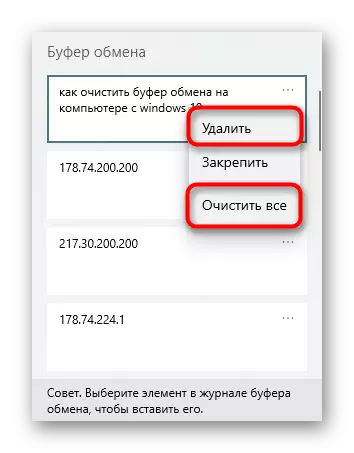
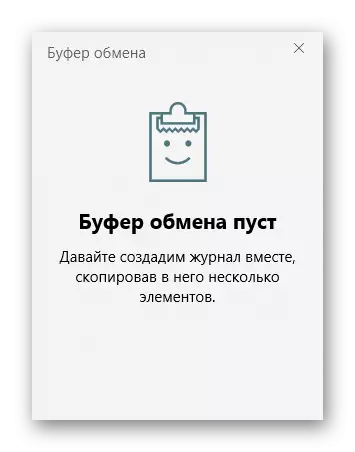
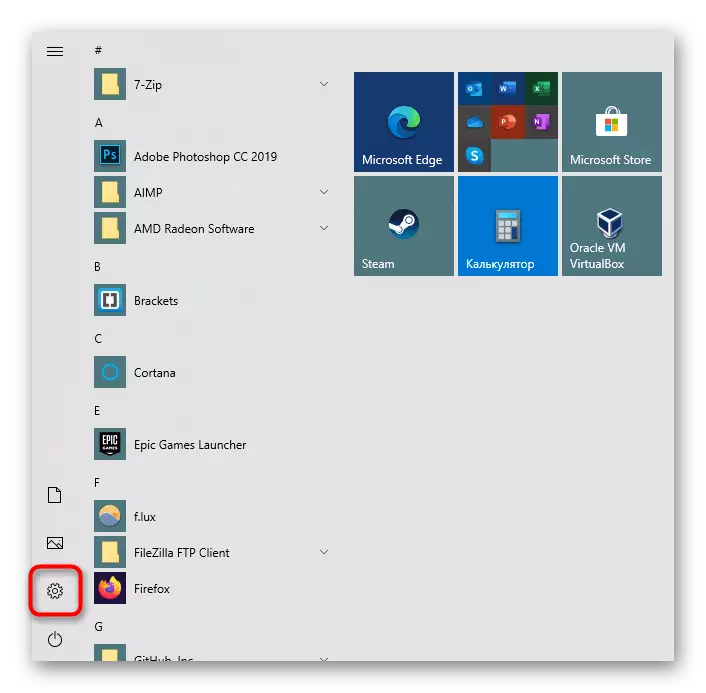
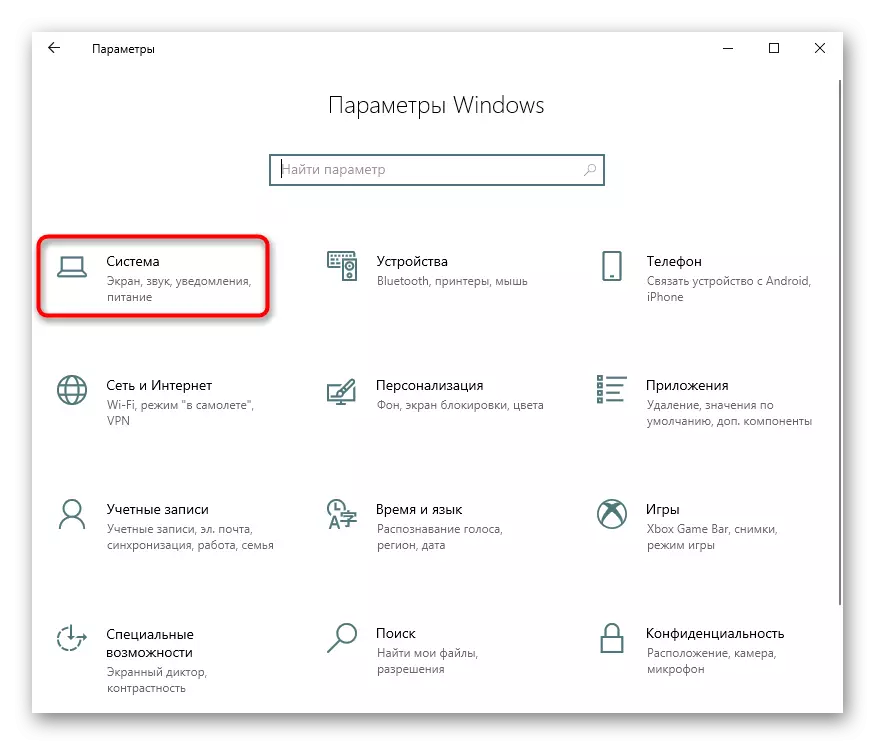
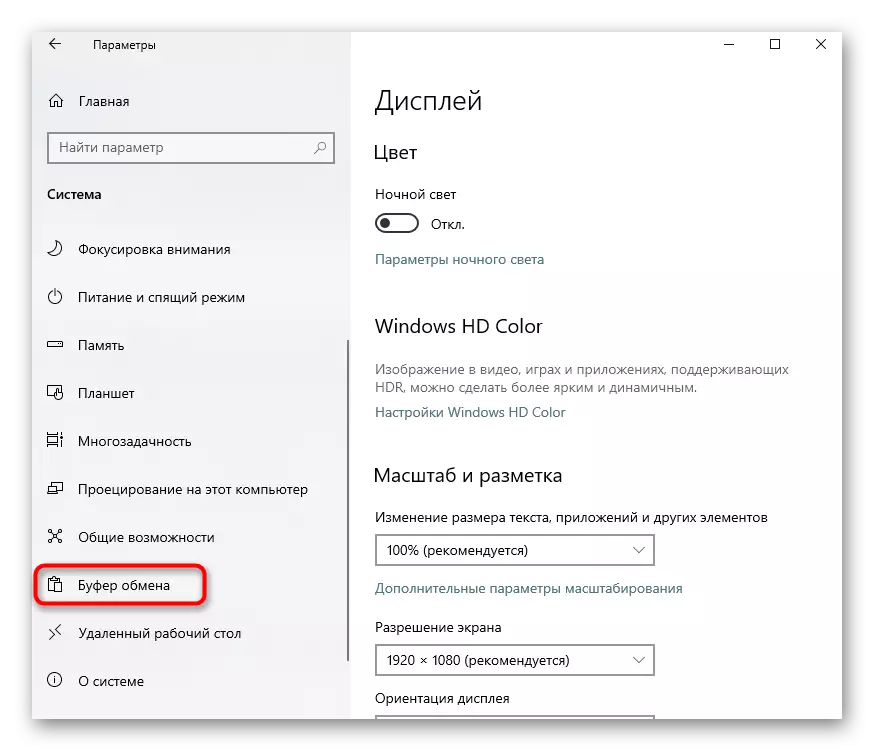
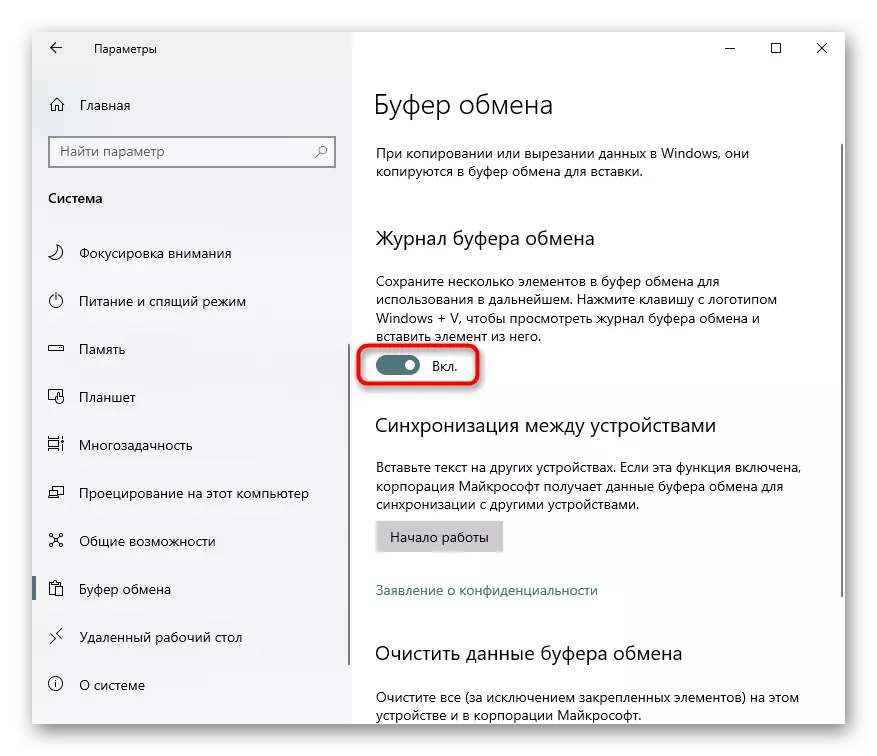
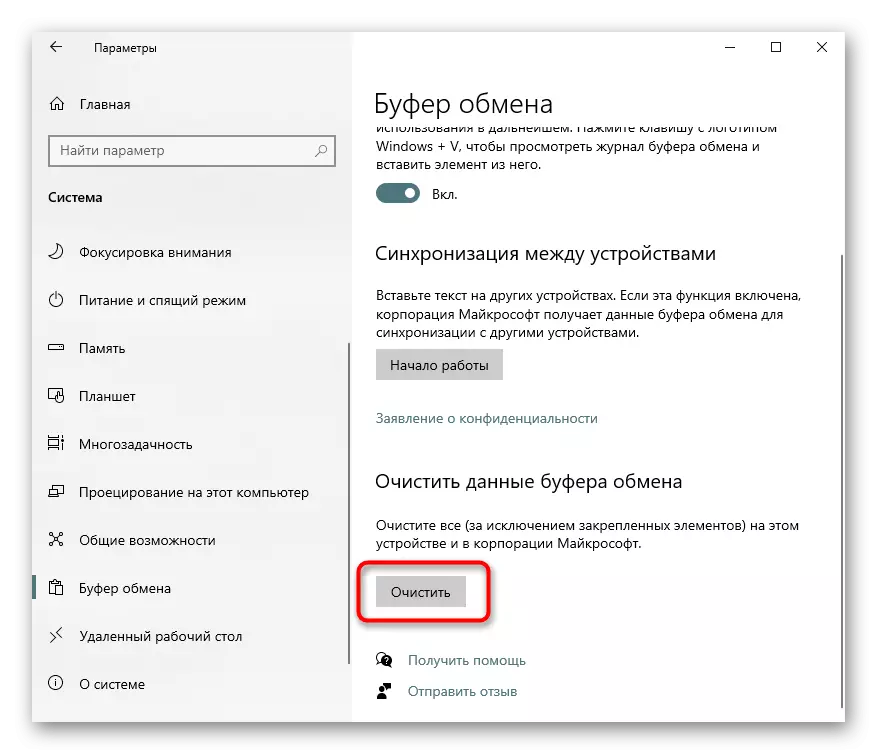
Njia ya 2: Kuiga habari mpya
Wakati wa kutosha kuondoa tu rekodi ya sasa iliyokosa kutoka kwenye kumbukumbu, tu kuchukua nafasi yake na kitu kipya. Inaweza kuwa barua au nafasi yoyote katika mhariri wa maandishi, kivinjari, au skrini iliyoundwa ya neno la kazi kwa kushinikiza ufunguo wa skrini kwenye kibodi. Ingiza hapo awali kunakiliwa kwenye kipengele cha clipboard haitafanikiwa tena, lakini kumbuka kwamba ikiwa mtumiaji mwingine anajua kuhusu wito wa gazeti la clipboard (njia 1), hawezi kuwa vigumu kuona nini kilichowekwa ndani yake kabla. Kwa hiyo, ikiwa ni lazima, kuzima matengenezo yake ya moja kwa moja, kama ilivyoelezwa hapo juu.Njia ya 3: "mstari wa amri"
Kwa njia ya console, unaweza kuingia kwenye kituo cha hivi karibuni kwenye clipboard unaweza kuingia amri moja rahisi. Mara moja, tunataka makini na ukweli kwamba kusafisha buffer nzima haitoke - wewe tu nafasi ya hivi karibuni kunakiliwa kuingia kwa tupu, ambayo haiwezi kuingizwa (i.e., hata nafasi). Kwa hiyo, tahadhari zote zilizoandikwa hapo juu katika njia 2 ni muhimu na kuhusiana na njia hii! Ili kuondoa mara kwa mara vitu vilivyokiliwa, kwa hiyo, mtumiaji anaalikwa kuunda lebo maalum kwenye desktop au mahali pengine rahisi.
- Piga simu "mstari wa amri", kwa mfano, kutafuta programu hii kupitia "kuanza".
- Andika echo mbali | Kipande cha picha na waandishi wa habari kuingia. Hutapokea taarifa yoyote ya utekelezaji wake.
- Kwa mara kwa mara si kufanya hii algorithm ya vitendo, ni busara kuunda studio maalum kwenye desktop, kubwa ambayo inaweza kufanya vitendo sawa. Bofya haki kwenye mahali pa tupu kwenye desktop na chagua "Unda"> "lebo".
- Ingiza mstari uliofuata kwenye shamba pekee linalopatikana: C: \ Windows \ System32 \ cmd.exe / C "Echo Off | Kipande cha picha" na uende "Next".
- Weka jina la kiholela kwa njia ya mkato ya baadaye na kuthibitisha kifungo cha "kumaliza".
- Matokeo utaona kwenye desktop. Unapobofya njia ya mkato, itakuwa moja kwa moja kuchukua nafasi ya rekodi ya mwisho iliyochapishwa ya tupu, bila madirisha na uthibitisho kwenye skrini haitaonyeshwa. Unaweza kuihamisha kwenye folda yoyote ya mfumo wa uendeshaji.
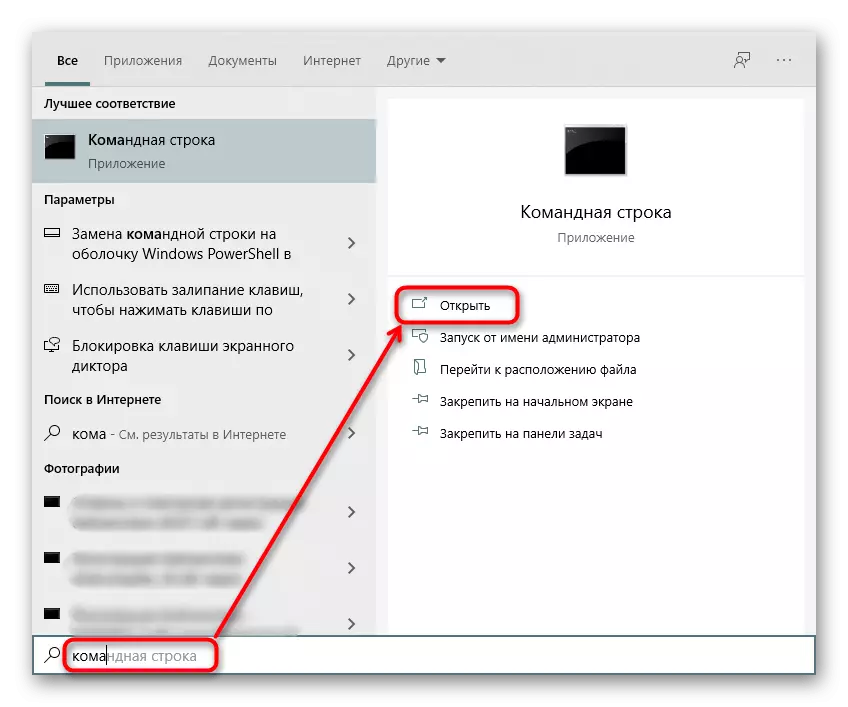
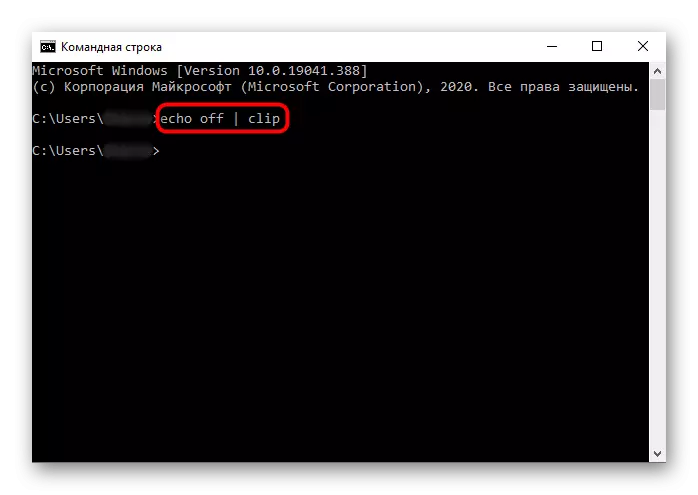
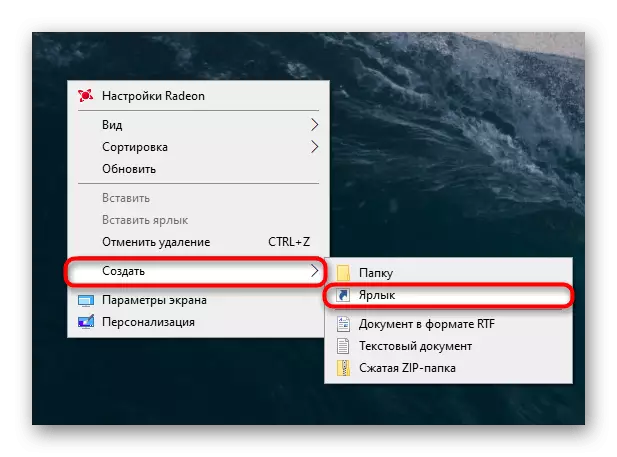
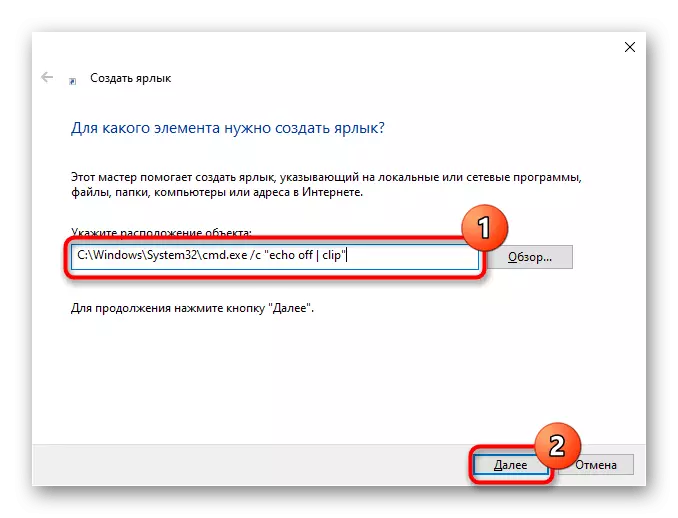
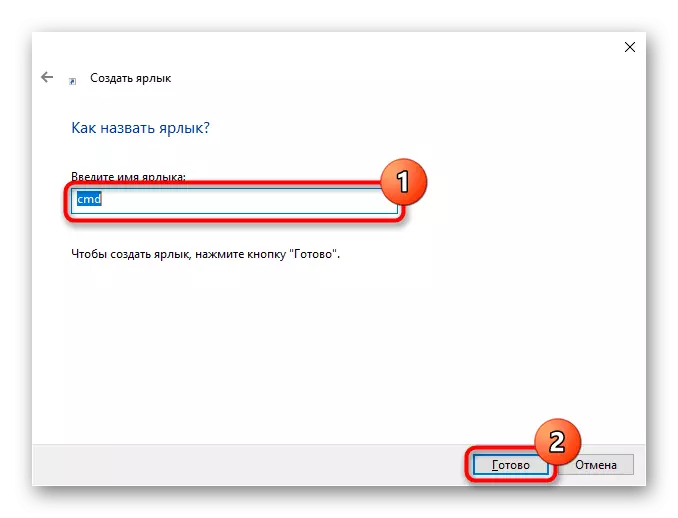
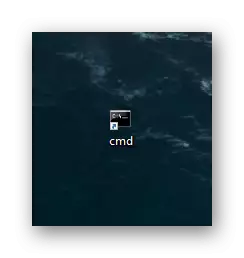
Njia ya 4: Kutumia programu
Programu ya kisasa pia inaweza kusaidia kutatua kazi. Pata meneja sahihi kufanya kazi na clipboard (aina ya clipdiary, kuruhusu wewe kubadilika kwa urahisi na kusafisha pia) Unaweza kujitegemea, na sisi kutaja suluhisho isiyo ya kawaida ambayo ni muhimu kwa ajili ya kazi kwa ajili ya matumizi ya nyumbani. Programu inaitwa cliptt na kufuta clipboard kila sekunde 20.
- Programu haina interface ya graphic, hivyo unaweza kujifunza ikiwa inaendesha, inawezekana tu kupitia tray. Kushinda kifungo cha kushoto cha mouse kwenye icon yake imesimamishwa kabla ya kubonyeza tena.
- Wakati inafanya kazi, buffer ya kubadilishana imefuta kila sekunde 20, lakini ikiwa kuna haja ya kubadili wakati huu, unapaswa kuanza kukimbia kupitia "mstari wa amri".
- Fungua console na uagize amri ya clipttl.exe 50, ambapo 50 kuchukua nafasi ya muda uliotaka auto-safi (kwa sekunde) na waandishi wa habari.
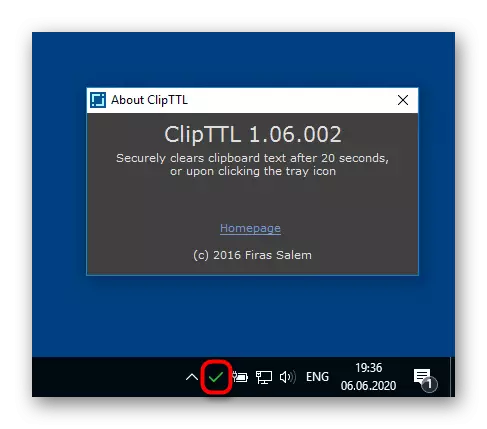
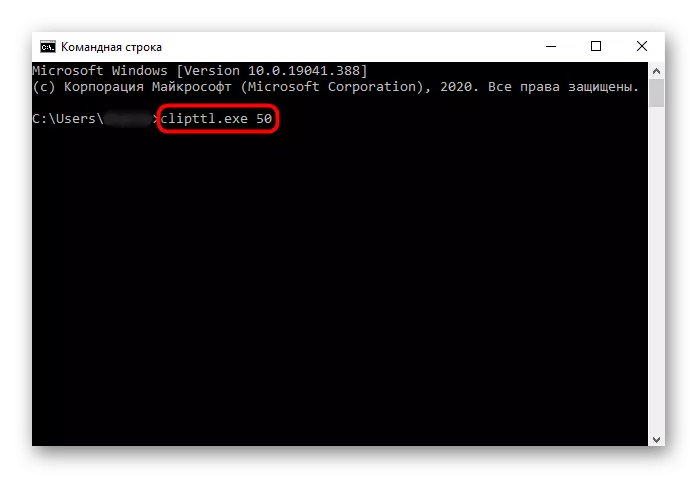
Analog ni mpango wa clipboard auto-wazi, tu hapa haitawezekana kutaja wakati wowote wa kusafisha, kwa kuwa kuna chaguzi 4 tu zilizopo: kutoka sekunde 5 hadi 20. Haina mipangilio ya ziada, kipengele cha autorun kinaongezwa wakati kompyuta imegeuka.
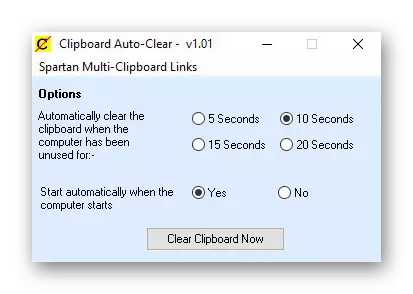
Maombi yote yanaweza kupakuliwa kutoka kwenye maeneo rasmi, kwa hiyo unapaswa kupata vyanzo vya kupakua mwenyewe.
